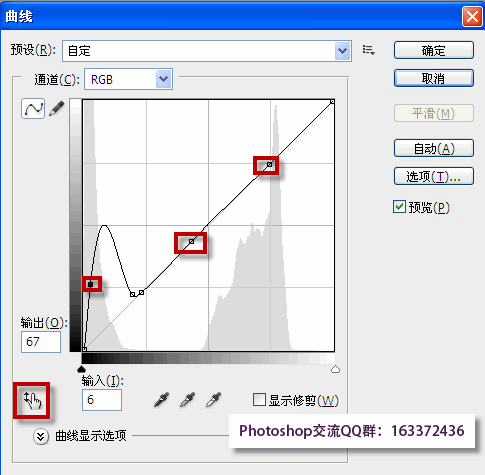ps曲线怎么用呢?PS曲线调整命令并不是那么难以捉摸,只要我们掌握了ps曲线的用法和原理,就能很好的处理明暗调色等等。
ps曲线的用法,大致有这些:调整图像整体或是单独通道的对比;调节任意局部的亮度;调节颜色。
你如果咨询常使用PS的朋友,问ps曲线怎么用,老手们都会告诉你,PS曲线是一个专业的图像调整命令,可以完成“色阶”命令的所有功能,可以精确的调整图像,赋予那些原本应当报废的图片新的生命力。
“曲线”命令,同样存在输出输入色阶命令,具体的含义,可以参考文章:http://www.ittribalwo.com/show.asp?id=1749
下面我们通过一幅图像调整来介绍ps曲线怎么用的局部调整方法。
先来看看效果,下面左边是原图,下面的教堂局部太暗,已经看不清了。右边是使用曲线对教堂局部调整后的效果。

ps曲线的用法如下介绍:
1.按下曲线快捷键CTRL+M,打开曲线对话框。
2.用吸管在图像中滑动,按住CTRL键,再明和暗的地方单击,可以在曲线对话框中的路径上面添加一个锚点,拖动某一段路径可以改变明暗,向上是图像变亮,向下是图像变暗。
3.如果对图像调整不满意,按下ALT键,“取消”命令,会变为“复位”,单击“复位”即可将图像恢复到最初的状态。
4.另外还可以单击左下角的手形按钮,直接在图像上单击明、暗的地方,然后向上拖动变亮,向下拖动变暗,最后再曲线框中使用路径添加锚点来精确微调。